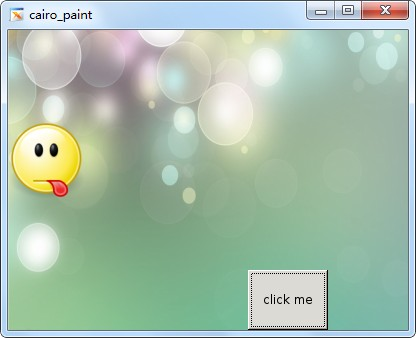GTK界面只要有图片的地方,其底层实际上是通过绘图实现的,所以,我们很有必要学习一下绘图,这里我们使用 Cairo 进行相应的绘图操作。
Cairo是用于绘制二维矢量图形的跨平台图形库,采用 C 语言实现,又被许多其它计算机语言所绑定。我们可以使用Cairo库在窗口中绘图,也可以用于生成PNG图片、PDF、PostScript、SVG文件。Cairo同时也是自由软件库,自 GTK+ 2.8 版本开始,Cairo成为GTK+库的一部分。
绘图实际上也是事件的一种,GTK中,绘图事件也叫曝光事件。
绘图时所触发的信号:expose-event
只要触发曝光事件信号”expose-event”,就会自动调用所连接的回调函数。
这里需要注意的是:曝光事件信号 “expose-event” 默认的情况下,是自动触发的(当然也可以人为触发),就算我们不作任何操作,”expose-event”信号也有可能自动触发。前面我们学习中,我们按一下按钮就人为触发 “clicked” 信号,按一下鼠标人为触发 “button-press-event” 信号,如果我们不操作按钮,不操作鼠标,其对应的信号永远不会触发。
曝光事件信号 “expose-event” 什么时候会自动触发呢?
窗口状态(移动,初始化,按按钮……)改变,只用我们肉眼能看到窗口上有变化,它都会自动触发曝光事件信号”expose-event”,然后就自动会调用它所连接的回调函数,但是,它不是刷新窗口的全部区域,它是按需要局部刷新,哪儿变化了就刷新那个变化的区域。
当然我们也可以人为触发曝光事件信号”expose-event”,并且指定刷图区域:
触发信号,并且刷新图片的整个区域:
void gtk_widget_queue_draw(GtkWidget *widget );widget:控件指针
触发信号,并指定刷图区域:
void gtk_widget_queue_draw_area( GtkWidget *widget,
gint x,
gint y,
gint width,
gint height);widget:控件指针
x, y:刷图的起点坐标
width, height:刷图的宽、高
需要注意的是,我们绘图的操作不是写在任何函数都行,尽量在曝光事件信号 “expose-event” 所连接的回调函数里进行相应的绘图操作。
gboolean callback( GtkWidget *widget,
GdkEventExpose *event,
gpointer data )
{
// 绘图的相关操作
……
return FALSE; // 尽量返回FALSE
}如果窗口里有其它控件,回调函数必须返回FALSE,否则窗口里的控件会被绘图覆盖。
使用 Cairo , 需要包含的头文件:#include <cairo.h>。
创建Cairo环境:
cairo_t *gdk_cairo_create( GdkDrawable *drawable );drawable:绘图区域
返回值:cairo绘图环境指针
注意:如果给窗口绘图,窗口本身不能绘图,窗口本质上是一个结构体,里面有个window成员,这个window成员才是真正的绘图区域。
如:
GtkWidget *w = gtk_window_new( GTK_WINDOW_TOPLEVEL );
cairo_t *cr = gdk_cairo_create(w->window); // 注意传的参数回收资源:
void cairo_destroy(cairo_t *cr);参数:cairo绘图环境指针
设置画图的图片:
void gdk_cairo_set_source_pixbuf( cairo_t *cr,
const GdkPixbuf *pixbuf,
double pixbuf_x,
double pixbuf_y );cr:cairo绘图环境指针
pixbuf:图片资源对象
pixbuf_x,pixbuf_y:画图的起点位置
绘制设置好的图片:
void cairo_paint(cairo_t *cr);cr:cairo绘图环境指针
注意:如果绘制图片后想继续写字或画线,必须手动设置画笔颜色( cairo_set_source_rgb() ), 否则,字体或线条会被图片覆盖。
如果在窗口上绘图,要设置允许窗口绘图:
void gtk_widget_set_app_paintable( GtkWidget *widget,
gboolean app_paintable )widget:控件指针
app_paintable:TRUE允许绘图,FALSE不允许
绘图注意事项(能不用绘图尽量不用,绘图效率较低):
1)尽量不要在绘图回调函数做太多的复杂数据处理,绘图的任务只是绘图,尽量不要做别的事情 (因为绘图随时有可能自动调用,导致效率很低)
2)绘图回调函数里一定不要调用gtk_widget_queue_draw() (因为会导致死循环,效率很低)
void fun()
{
gtk_widget_queue_draw() // error
}绘图流程:
1)允许窗口能绘图(顺序随意)
2)连接曝光信号”expose-event”
3)实现绘图回调函数(绘图是绘窗口里面的window成员,在GtkWidget这个结构体里能找到这个成员 )
以下例子为,通过绘图实现背景,按按钮窗口的笑脸会移动:
#include <cairo.h> // 绘图所需要的头文件
#include <gtk/gtk.h>
int startx = 0;
int w = 400;
int h = 300;
// 绘图事件
gboolean on_expose_event (GtkWidget * widget, GdkEventExpose *event, gpointer data)
{
cairo_t *cr = gdk_cairo_create(widget->window); // 创建cairo环境
// 画背景图
// 获取图片
GdkPixbuf *src_pixbuf = gdk_pixbuf_new_from_file("./image/back.jpg", NULL);
// 指定图片大小
GdkPixbuf* dst_pixbuf = gdk_pixbuf_scale_simple(src_pixbuf, w, h, GDK_INTERP_BILINEAR);
// dst_pixbuf作为cr环境的画图原材料,(0, 0):画图的起点坐标
gdk_cairo_set_source_pixbuf(cr, dst_pixbuf, 0, 0);
cairo_paint(cr); // 绘图
g_object_unref(dst_pixbuf);
g_object_unref(src_pixbuf);
// 画笑脸
src_pixbuf = gdk_pixbuf_new_from_file("./image/face.png", NULL);
dst_pixbuf = gdk_pixbuf_scale_simple(src_pixbuf, 80, 80, GDK_INTERP_BILINEAR);
gdk_cairo_set_source_pixbuf(cr, dst_pixbuf, startx, (h/10)*3);
cairo_paint(cr);
g_object_unref(dst_pixbuf);
g_object_unref(src_pixbuf);
/*
// 绘图与写字共存的测试
// 如果绘完图片后想继续写字或画线,
// 必须手动设置画笔颜色cairo_set_source_rgb()
// 否则,字体或线条会被图片覆盖。
cairo_set_source_rgb(cr, 0.627, 0, 0); // 设置字体颜色
cairo_set_font_size(cr, 40.0); // 设置字体大小
cairo_move_to(cr, 50.0, 130.0); // 写字的起点坐标
cairo_show_text(cr, "This is a test"); // 写字
*/
cairo_destroy(cr); // 回收所有Cairo环境所占用的内存资源
return FALSE; // 必须返回FALSE
}
// 按钮按下回调函数
void deal_button_clicked(GtkWidget *widget, gpointer data)
{
startx += 20;
if(startx >= w){
startx = 0;
}
gtk_widget_queue_draw( GTK_WIDGET(data) ); // 更新刷图区域
}
int main (int argc, char *argv[])
{
gtk_init (&argc, &argv);
GtkWidget *window = gtk_window_new (GTK_WINDOW_TOPLEVEL); // 顶层窗口
g_signal_connect(window, "destroy", G_CALLBACK (gtk_main_quit), NULL);
gtk_window_set_position(GTK_WINDOW(window), GTK_WIN_POS_CENTER); // 中央位置显示
gtk_widget_set_size_request(window, 400, 300); // 窗口最小大小
gtk_window_set_resizable(GTK_WINDOW(window), FALSE); // 固定窗口的大小
GtkWidget *table = gtk_table_new(5, 5, TRUE); // 表格布局容器
gtk_container_add(GTK_CONTAINER(window), table); // 容器加入窗口
// button
GtkWidget *button = gtk_button_new_with_label("click me"); // 按钮
g_signal_connect(button, "clicked", G_CALLBACK(deal_button_clicked), window);
gtk_table_attach_defaults(GTK_TABLE(table), button, 3, 4, 4, 5);// 把按钮加入布局
// 绘图事件信号与回调函数的连接
g_signal_connect(window, "expose-event", G_CALLBACK(on_expose_event), NULL);
gtk_widget_set_app_paintable(window, TRUE); // 允许窗口可以绘图
gtk_widget_show_all(window); // 显示所有控件
gtk_main();
return 0;
}程序运行效果图如下: